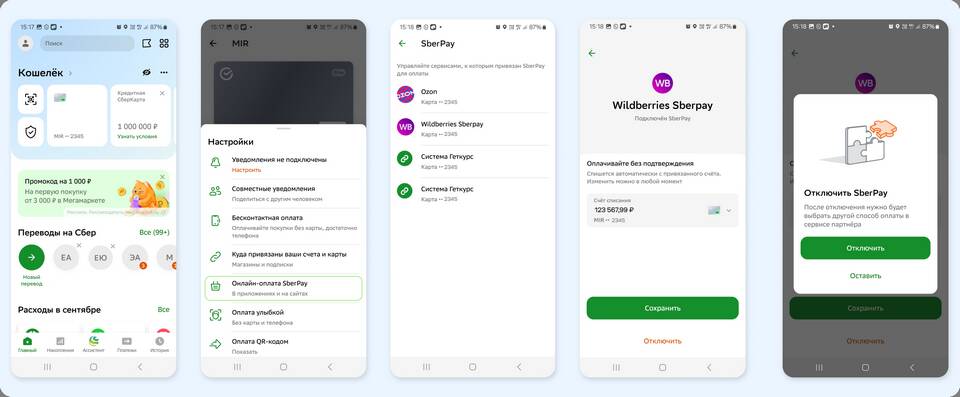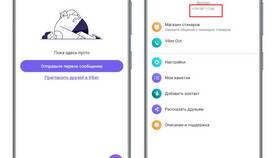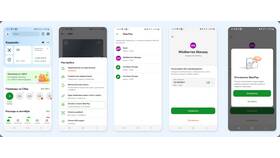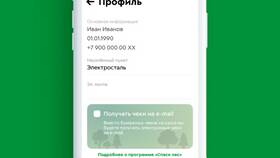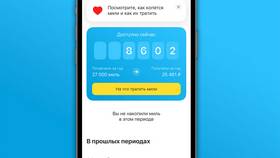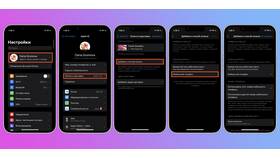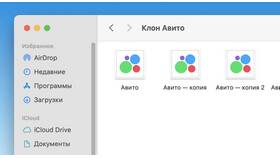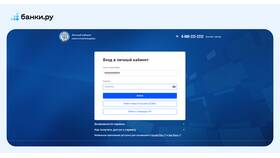Изменение номера телефона в приложении Wildberries требуется при смене оператора или утери доступа к старому номеру. Рассмотрим пошаговый процесс изменения номера.
Содержание
Подготовка к смене номера
Перед изменением номера убедитесь, что:
- Новый номер принадлежит вам
- У вас есть доступ к старому номеру (если он активен)
- Устройство с приложением подключено к интернету
Пошаговая инструкция по смене номера
Открытие настроек профиля
- Запустите приложение Wildberries
- Перейдите в раздел "Профиль" (иконка человека внизу экрана)
- Выберите пункт "Настройки"
Процесс изменения номера
| Шаг | Действие |
| 1 | Нажмите на текущий номер телефона |
| 2 | Выберите "Изменить номер телефона" |
| 3 | Введите новый номер телефона |
| 4 | Нажмите "Получить код" |
| 5 | Введите код подтверждения из SMS |
Если старый номер недоступен
В случае утери доступа к старому номеру:
- Нажмите "Нет доступа к номеру" при попытке изменения
- Следуйте инструкциям службы поддержки
- Подготовьте документы для подтверждения личности
- Дождитесь проверки данных
Особенности смены номера
- Код подтверждения действует 5 минут
- Можно сделать не более 3 попыток ввода кода
- После смены номера потребуется повторная авторизация
Возможные проблемы и решения
| Проблема | Решение |
| Не приходит SMS с кодом | Проверьте правильность номера и повторите запрос |
| Номер уже используется | Восстановите доступ к аккаунту с этим номером |
| Ошибка при смене | Обновите приложение и повторите попытку |
Безопасность при смене номера
- Не сообщайте код подтверждения третьим лицам
- Проверяйте правильность вводимого номера
- После смены проверьте активные сессии